Problémy s Realme Wi-Fi se může stát skutečnými bolestmi hlavy. Tyto poruchy mohou být velmi různorodé a tedy i jejich řešení. Jindy může mít značka svá vlastní řešení a specifické chyby v bezdrátových sítích, jako je tomu u těchto telefonů od čínské firmy. Samozřejmě nikdy nezapomeňte, že tyto chyby mohou být softwarové i hardwarové.
Síť, která se nepřipojí nebo přímo nenajde požadovaný bod Wi-Fi. Kromě toho se v mnoha případech může navigace velmi zpomalit, když tomu tak dříve nebylo. Všechny tyto situace zatěžují zážitek z prohlížení s naší Realme , ale naštěstí máme správné nástroje a řešení k ukončení těchto problémů.
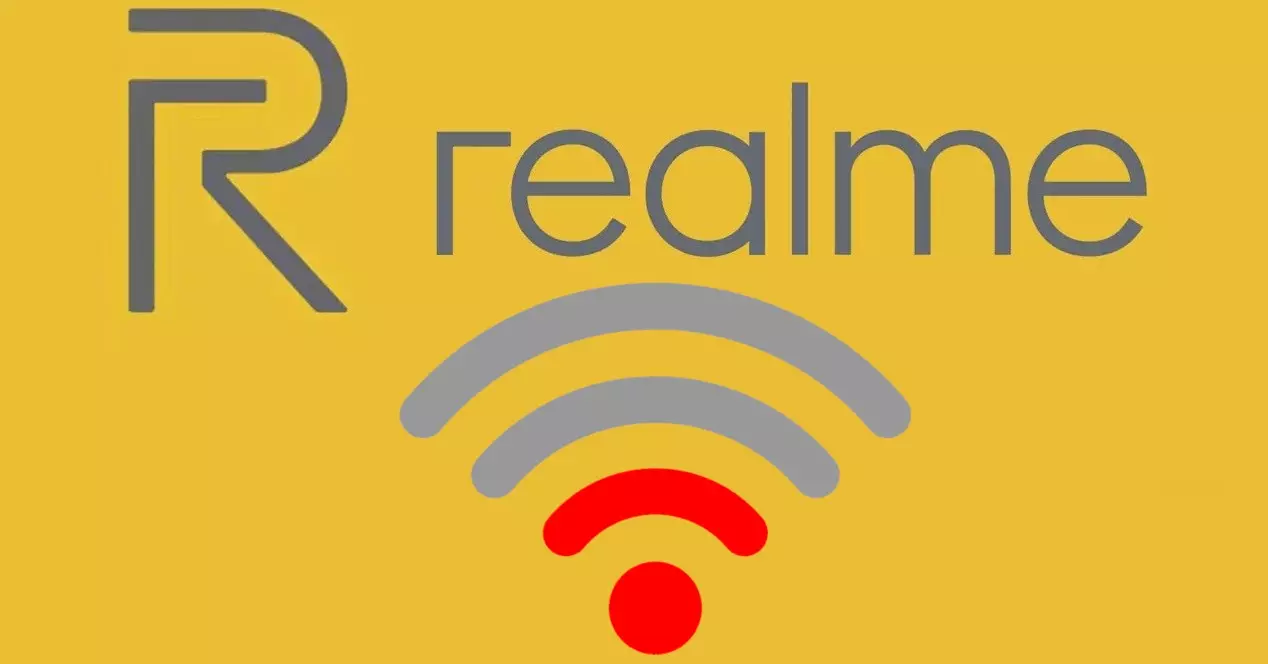
Nelze najít síť
V tomto případě najdeme dvě různé situace, ve kterých nenalezena žádná síť Wi-Fi nebo pouze konkrétní bezdrátové připojení, proto je každé řešení jiné.
- Nelze najít bezdrátovou síť: v tomto případě je řešením nejprve restartovat náš mobil. Musíme také ověřit pokud se totéž stane na jiném mobilu , protože pokud ne, řešení je také jiné.
- Síť, kterou hledáme, nebyla nalezena: pokud vidíte zbytek připojení, ale ne připojení našeho routeru, může to být způsobeno problémem s kompatibilitou s připojením 5 GHz, to znamená, že se smartphone nemůže připojit k tomuto typu sítě. V tomto případě musíme zadat náš router a aktivovat pouze 2.4 GHz připojení.

Chyba hardwaru?
Že bezdrátovou síť našeho domu nebo jiného místa nelze najít, pravdou je, že to může být něco znepokojivého. Abychom se ujistili, že se nejedná o selhání hardwaru, použijeme nástroj, který je součástí telefonů Realme, známý jako Diagnostika .

V tomto případě nebudeme muset zadávat nastavení čínského zařízení, ale budeme muset zadat aplikaci, která je standardně součástí Realme UI. Proto budeme muset jít do zásuvky aplikace, dokud nenajdeme software s názvem Správce telefonu . Když jsme uvnitř tohoto nástroje, musíme kliknout na Diagnostika. Poté budeme moci provést analýzu všech sekcí, i když nás zajímá právě ta Připojení Wi-Fi .
V případě, že se vyskytnou chyby, aplikace nám sama poskytne pokyny k nápravě a vrátit ho do normálu. I když musíme mít na paměti, že existují věci, které nelze opravit softwarově, takže pokud nám telefon upadne a od té doby selže, diagnóza s největší pravděpodobností není řešením, které potřebujeme, a nevyhnutelně budeme muset navštívit servisní technický.
Najděte Wi-Fi, ale nepřipojíte se
Je to frustrující situace, protože náš mobilní telefon Realme ano najít sítě , ale nelze se připojit. V tomto případě existuje několik řešení, která se můžeme pokusit provést:
Restartujte mobil a router
Zpočátku bude nejjednodušší restartovat telefon a router. Může to být konkrétní chyba v softwaru smartphonu, která nám brání v připojení, nebo to prostě může být problém s připojením k samotnému routeru .
Proto první akcí, kterou musíme provést, bude obě zařízení vypnout a zapnout. Jakmile budou správně restartovány, budeme se muset znovu pokusit připojit Wi-Fi k mobilu Realme.

Zkontrolujte, zda se může připojit jiný telefon
Chcete-li zjistit, zda se jedná o problém s telefonem, nejlepší možností bude pokusit se připojit k bezdrátové síti jiný smartphone nebo jiné zařízení, které to má. V případě, že toho dosáhneme s jinými zařízeními, bude jasné, že jde o selhání čínského telefonu.
Na druhou stranu, pokud se nebudeme moci připojit ani my, budeme muset kontaktovat našeho operátora, jelikož to bude chyba v routeru, který máme doma.
Zkontrolujte heslo sítě
Věřte nebo ne, mnohokrát jsme se v jediném dopise, nebo v objednávce, spletli tak, že to na první pohled neoceníme. Proto si velmi dobře zkontrolujte, zda jste správně zadali heslo bezdrátové sítě, které jste zadali při pokusu o připojení. A to je v drtivé většině případů skutečný viník, kterého nemůžeme připojte Realme mobile k Wi-Fi je naše chyba.
Připojení je pomalé nebo nefunguje
Čelíme třetí situaci, protože jsme předešli problémům. To znamená, že náš mobil najde a připojí se k bezdrátové síti, ale navigace je velmi pomalá nebo nemůžeme navigovat přímo.
Smažte uložené připojení
Budeme muset jít do nastavení Wi-Fi a kliknout na možnosti sítě, ke které jsme připojeni . Nyní klikneme na 'zapomenout' Poté se znovu připojíme k síti se správným heslem a otestujeme, zda navigace probíhá bez problémů.
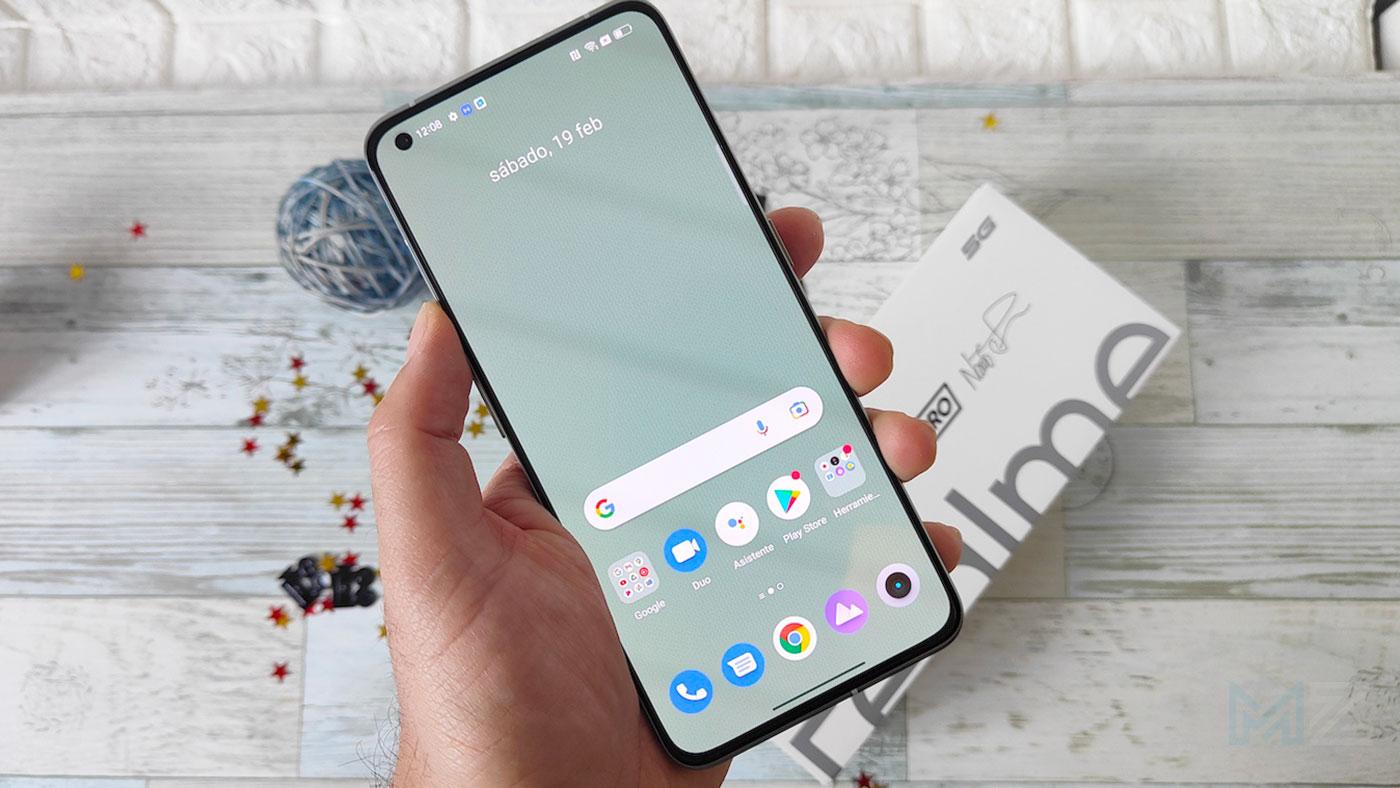
Obnovit nastavení sítě
Stejně jako můžeme naformátovat smartphone Realme, existuje alternativa, kterou budeme muset vyzkoušet, než přejdeme k této metodě. V tomto případě použijeme nástroj, který je zodpovědný za kompletní „restartování“ všech Wi-Fi, Bluetooth nebo mobilních datových připojení terminálu.
Abychom toho dosáhli, budeme muset jít do Nastavení > Další nastavení> Zálohování a obnovit > Návrat k továrnímu nastavení> Obnovit nastavení sítě a potvrďte akci.
Aktualizujte mobilní zařízení
Pokud má naše Realme nějakou nevyřízenou aktualizaci, musíme ji aktualizovat. Od svého vydání je možné, že náš model obdržel nějaké opravy k vyřešení problémů, včetně vylepšení Wi-Fi připojení. Chcete-li to zkontrolovat, přejděte do nabídky Nastavení> Systém> Aktualizace systému.

další tipy
Nedostatečná rychlost, kvůli které je prohlížení téměř nemožné nebo to mobil nemůže vstoupit na žádnou webovou stránku , může být způsobeno více faktory. V našem mobilu je třeba vzít v úvahu následující:
- Zkontrolujte signál sítě ve stavovém řádku mobilu, abyste se ujistili, že jsme v dosahu routeru, abychom mohli přijímat signál s dostatečnou intenzitou.
- Pokud se jedná o veřejnou Wi-Fi síť, může být rychlost pomalá kvůli přítomnosti dalších uživatelů. Budeme se muset pokusit připojit k jiným bezdrátovým sítím a zkontrolovat, zda problém zmizel.
- Vyčistěte mezipaměť a nevyžádané soubory našeho mobilu z Nastavení> Úložiště> Čištění úložiště.
- Restartujte router a zkuste to znovu.
- Pokud vše selže: poraďte se s operátorem, zda se v naší oblasti nevyskytují výpadky sítě nebo limity.
Návrat k továrnímu nastavení
Restartování terminálu do továrního nastavení odstraní všechny aplikace a konfigurační údaje, které mohou bránit správnému fungování bezdrátového připojení na našem mobilu. Než tak učiníte, nezapomeňte provést zálohu zařízení, abyste nepřišli o všechna data, která jste na něm ukládali.
Po zálohování dat musíme vstoupit do mobilního nastavení Realme > kliknout na Další nastavení > vyberte Zálohovat a resetovat> klepněte na možnost Návrat do továrního stavu (vymazat vše)> Smažte všechna data . Nakonec akci potvrďte a počkejte na dokončení procesu.
Když se zařízení spustí, budeme ho muset nakonfigurovat jako při prvním vyjmutí z krabice.